Huomautus: Tämä artikkeli on täyttänyt tarkoituksensa, ja se poistetaan pian. Jotta Sivua ei löydy -ongelmat voidaan välttää, kaikki tunnetut linkit sivuun poistetaan. Jos olet luonut linkkejä tähän sivuun, poista ne, jotta verkko pysyy yhtenäisenä.
Open Up Resources and Office 365 Education-toiminnolla voit luoda luokan OneNote muistikirjan, joka on valmiiksi täytetty standardeihin tasatulla ela-sisällöllä. Yhdessä digitaalisessa muistikirjassa voit käyttää tarpeeksi materiaalia koko ela-kurssille päivittäisistä tuntisuunnitelmista arviointeihin – kuten digitaaliseen oppikirjaan, mutta paremminkin.
Luokan muistikirjan rakenne voi pitää luokan materiaalit järjestyksessä, varmuuskopioida kaiken pilvipalveluun asti ja jakaa helposti sisältöä opiskelijoille tarvittaessa. Lue lisää Office 365 Education ja rekisteröidy nyt maksutta.
Open Up Resources ELA -muistikirjan luominen
Aluksi tarvitset Open Up Resources -tervetulosähköpostiviestin ja Luokan muistikirja -apuohjelman OneNote varten. Lataa maksuton Luokan muistikirja -apuohjelma OneNote, jos sinulla ei vielä ole sitä.
-
Avaa tervetulosähköpostiviestissäsi oleva linkki ja kirjaudu sisään oppilaitoksen tilillä.
-
Valitse Luo luokan muistikirja. Anna luokalle nimi ja valitse Seuraava.
-
Valitse ela-ohjemateriaali, jota käytät tässä luokassa, ja valitse Seuraava.
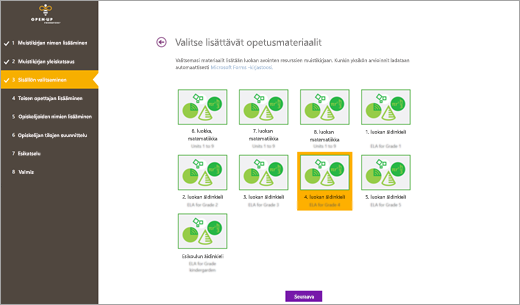
-
Valinnainen: Muiden opettajien ja opiskelijoiden lisääminen luokan muistikirjaan. Voit halutessasi suorittaa nämä toiminnot myöhemmin.
-
Valitse tai muokkaa osia, jotka haluat sisällyttää jokaisen opiskelijan muistikirjaan. Tiivistelmät, luokan muistiinpanot, kotitehtävät ja kokeet lisätään automaattisesti osana luokan muistikirjan rakennetta.
Huomautus: Jos haluat yhdistää muistikirjan valmiiksi täytettyyn Open Up ResourcesIN ELA-sisältöön, lisää opiskelijoiden muistikirjoihin osia, jotka vastaavat näitä Open Up -sisältöosia. Voit muokata näitä osia milloin tahansa siirtymällä muistikirjojen hallinta -kohtaan muistikirjan Luokan muistikirja -välilehdessä.
Jos luot muistikirjan, jossa on K-2-ela-materiaaleja, lisää seuraavat osiot: Arvioinnit, laboratoriot, moduulin oppitunnit ja osaamisalue.
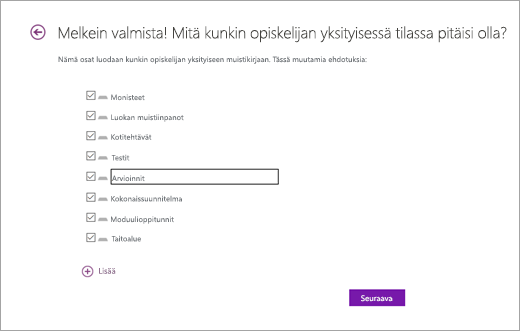
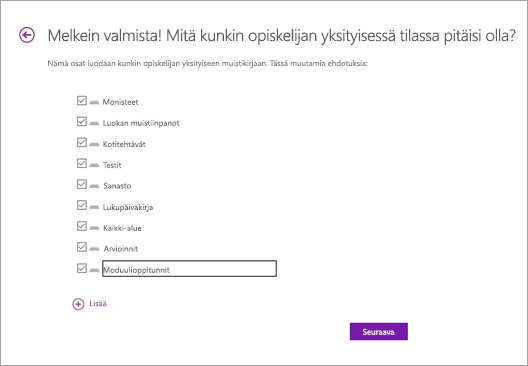
-
Esikatsele uutta muistikirjaa ja valitse sitten Luo.
Open Up Resources -muistikirja, joka on täytetty ela-standardeilla tasatuilla materiaaleilla, on nyt valmis käytettäväksi.
Open Up Resources ELA -muistikirjan rakenteeseen tutustuminen
Avaa Open Up ResourcesIN ELA-muistikirja OneNote 2016 tai OneNote, jotta Windows 10 näet, miten sisältö on järjestetty.
Kukin muistikirja sisältää seuraavat:
-
Sisältökirjasto, jossa opettajat voivat jakaa kurssisisältöä opiskelijoilleen. Kaikki tämän tilan materiaalit ovat vain luku -muotoisia opiskelijoille.
-
Yhteistyötila, jossa opettajat ja opiskelijat voivat työskennellä yhdessä kurssin opetussuunnitelman ja projektien parissa.
-
Kullekin opiskelijalle tarkoitettu yksityinen muistikirja, jossa on kotitehtäviä, arviointeja, muistiinpanoja ja muita aloitteita varten määritetyt osiot. Luokan muistikirja on suunniteltu niin, että voit jakaa sisältöä kaikkien opiskelijoiden muistikirjoihin kerralla.
-
Valinnainen lisäys Vain opettaja - osaryhmään, josta voit kehittää kurssimateriaaleja yksityisesti ja siirtää tehtäviä opiskelijoillesi.
Lue lisätietoja siitä, miten luokan muistikirja on määritetty täällä.
Sisällön jakaminen opiskelijoille
Luokan Open Up Resources -muistikirjan avulla voit määrittää, miten ja milloin sisältöä toimitetaan opiskelijoille. Valitse vaihtoehto, joka sopii parhaiten sinulle ja opetusmieltymyksillesi.
Vihje: Vapauta tyhjää opiskelijaresurssien sisältöä muistikirjan sisältökirjastoon ja jaa se suoraan opiskelijan yksityisiin muistikirjoihin. Näin sisältökirjasto toimii kuin oppikirja, johon viitataan myöhemmin, myös uusille opiskelijoille.
Muistutus: Voit muokata opiskelijoiden luokan muistikirjan osioita vastaamaan Opiskelijoiden resurssit -osion sisältöä siirtymällä kohtaan Muistikirjojen hallinta.
Kopioi sisältöä Teacher-Only osaryhmästä sisältökirjastoon:
1. Napsauta sivua tai osaa hiiren kakkospainikkeella.
2. Valitse Siirrä tai Kopioi.
3. Valitse kohde muistikirjan sisältökirjastosta.
Sivujen jakaminen opiskelijoiden yksityisiin luokan muistikirjoihin:
1. Siirry sivulle, jonka haluat jakaa opiskelijoille.
2. Valitse Luokan muistikirja -välilehti ja sitten Jaa sivu.
3. Valitse opiskelijoiden muistikirjan osa, johon haluat kopioida sivun.
4. Pyydä opiskelijoita synkronoimaan muistikirjansa napsauttamalla muistikirjan nimeä hiiren kakkospainikkeella ja valitsemalla Synkronoi tämä muistikirja nyt.
Huomautus: Voit myös jakaa sivuja yksittäisille opiskelijoille tai opiskelijaryhmille tämän vaiheen aikana.
Lisätietoja:
Sivujen ja osien jakaminen kaikille luokan muistikirjan opiskelijoille
Luokan muistikirjan sisällön synkronoinnin parhaat käytännöt










